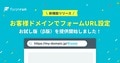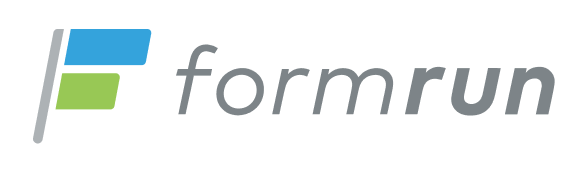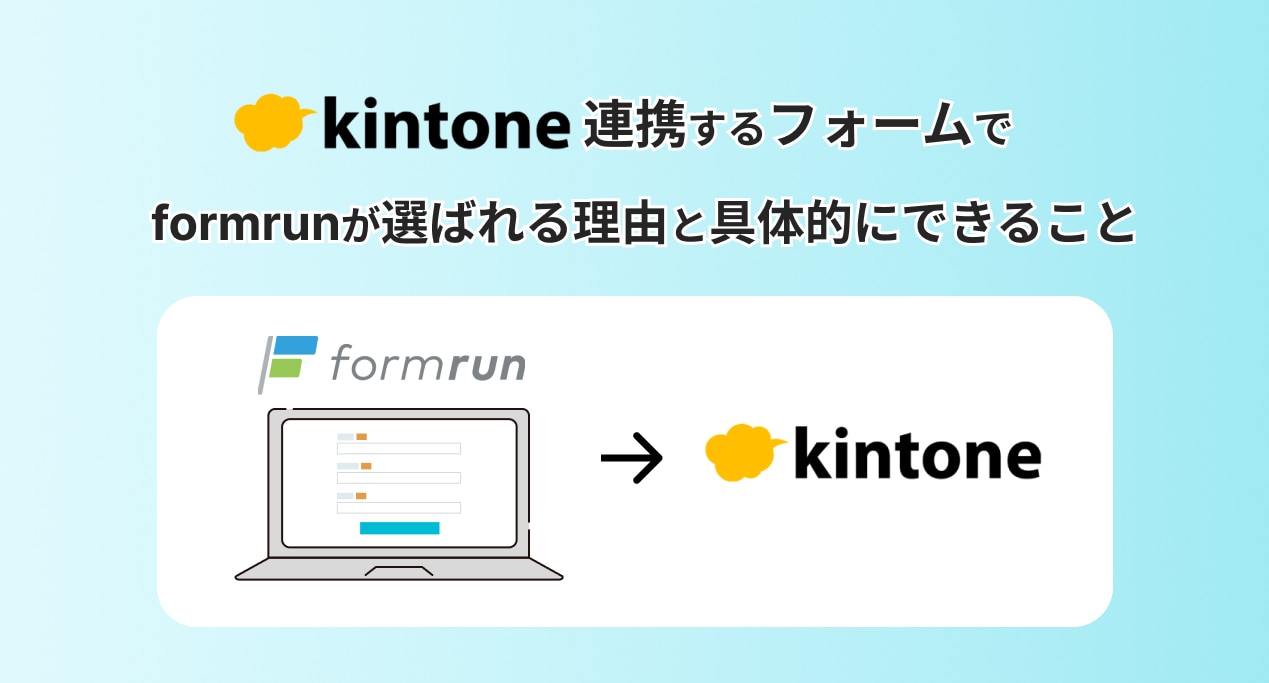
kintone連携するフォームでformrunが選ばれる理由と具体的にできること
kintoneを利用している中で、フォームの機能やデザインに課題を感じていませんか?
formrunはkintone連携が可能で、充実の機能、カスタマイズ性の高さから様々な業務で活用できるフォーム作成ツールです。
本記事では、kintoneと連携できるフォーム作成ツールを選ぶ際のポイントや、formrunの特徴や選ばれる理由、具体的な使い方や設定方法についても詳しくご紹介します。
- kintoneと連携できるフォームを探している
- ブランドイメージに合ったデザインのフォームを作りたい
- 問い合わせ対応をチームで効率よく運用したい
これらが実現できるフォーム作成ツールをお探しの方は、ぜひ参考にしてみてください。
kintoneと連携するフォーム作成ツールの選び方
kintoneと連携可能なフォーム作成ツールを選ぶ際には、以下のポイントを基準に検討するのがおすすめです。
ポイント①kintoneと自動連携できるか
フォームに入力されたデータをkintoneに自動的に登録できる機能は、業務効率化の要です。データ転記の手間が省けることで、人的ミスも防げます。
ポイント②非エンジニアでも簡単にフォームを作成できるか
専門知識がなくても使えるツールなら、運用の幅が広がります。特に、ドラッグ&ドロップやテンプレート機能を備えたツールは、誰でも直感的にフォームを作成できます。
ポイント③フォームデザインのカスタマイズ性
ブランドカラーやロゴなど、企業のイメージに合わせたフォームを作成できるかどうかは重要です。統一感のあるデザインは、顧客の信頼感にもつながります。
ポイント④チームで問い合わせを管理できる仕組み
フォームを通じて届く問い合わせが多い場合、対応漏れを防ぎ、チーム全体で効率的に運用できる管理機能が求められます。
ポイント⑤情報のセキュリティ性
フォームに入力される顧客情報を安全に管理するため、セキュリティ対策がしっかりしているツールを選びましょう。SSL暗号化やIP制限などの機能があると安心です。
これらのポイントを押さえた上で、自社に最適なフォームツールを選定することが、業務効率化や顧客満足度向上につながります。
formrunの特徴
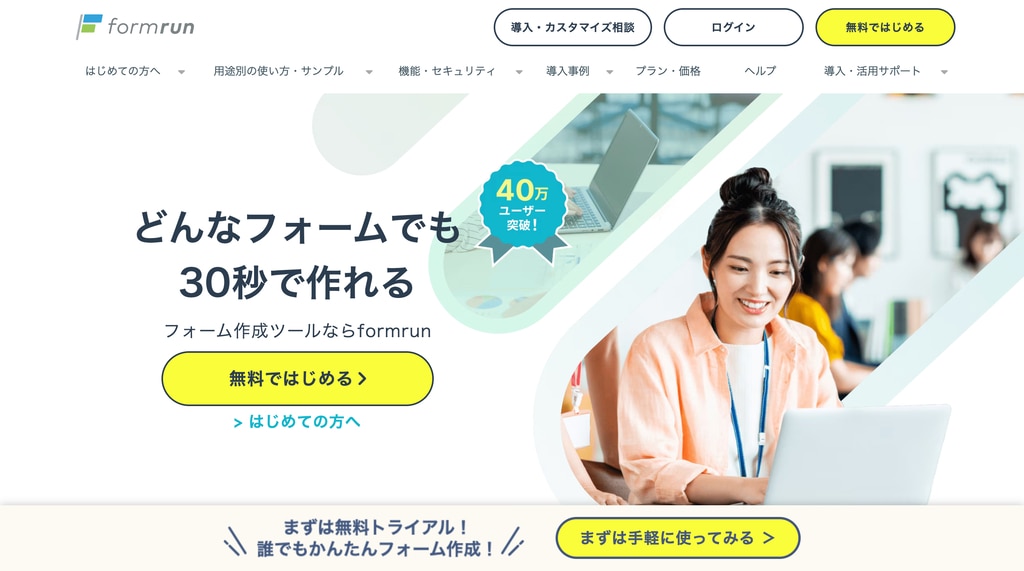
formrun(フォームラン)は専門知識がなくても、デザインや機能・安全性に優れたなフォームをノーコードでつくれるフォーム作成ツールです。
フォームを自社で素早く・低コストで管理し、回答データの管理・分析から返信対応まで一貫して行えます。
主な特徴は以下になります。
- 簡単なフォーム作成:専門知識なし、直感的な操作でフォームを作成可能
- kintoneとの自動連携:フォームで収集したデータをkintoneにスムーズに登録
- 問い合わせ管理機能:問い合わせのステータスや担当者を一元管理し、対応漏れを防止
- 高いセキュリティ性:データ暗号化やアクセス制限で安心して運用可能
formrunが選ばれる理由
formrunはkintone連携ができる他のフォーム作成ツールがある中で、以下の点で特に選ばれています。
1.柔軟なデザインカスタマイズ
他のツールでは難しい細かいデザイン調整や機能設定が可能で、ブランドやサービスに応じて最適なフォームを構築できます。
2.問い合わせ管理をチーム運用
チームでの問い合わせ管理の可視化が可能です。対応状況、ステータス管理だけでなく、メールのやり取りも共有できることで属人化を防ぎます。
3.手頃な連携コスト
formrunは1フォーム税抜980円/月と他のツールと比較してkintoneとの連携にかかるコストが抑えられているため、中小企業から大企業まで幅広く利用されています。
4.安心のセキュリティ対策
formrunは個人情報を取り扱うフォームだからこそセキュリティ対策に力をいれています。プライバシーマーク、ISO 27001 (ISMS) の取得をはじめ、ログイン制限機能なども充実しています。
formrunのkintone連携で具体的にできること
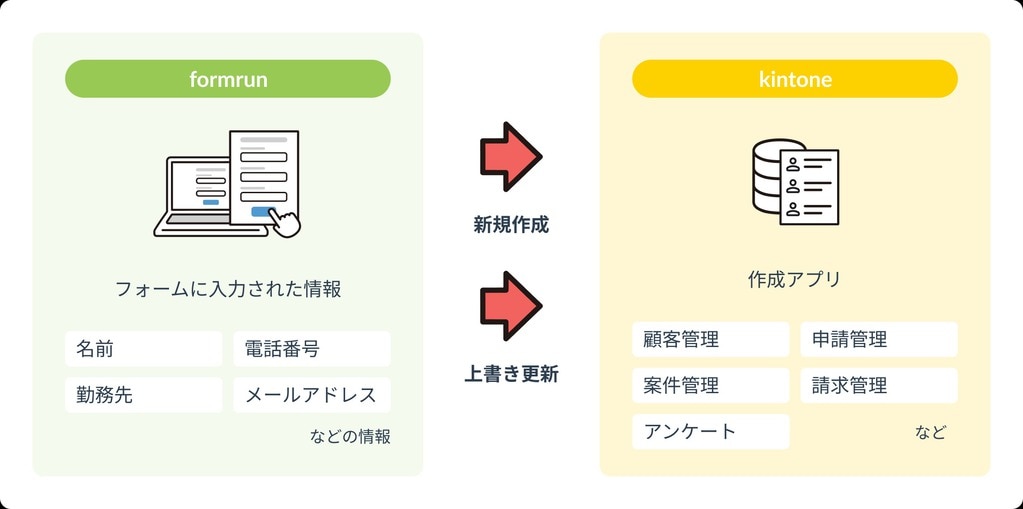
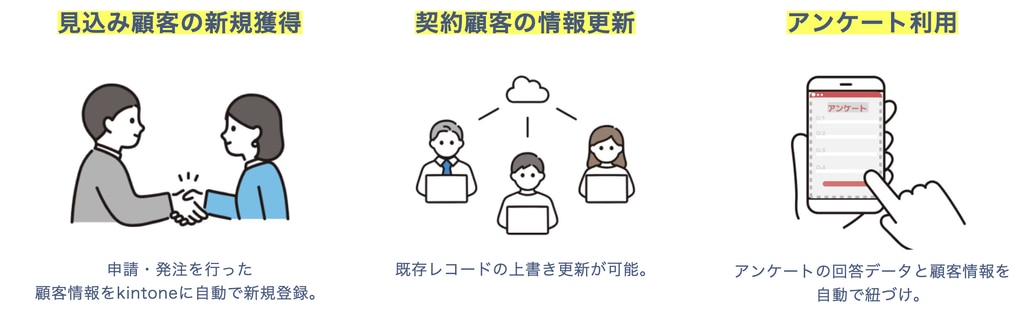
formrunの導入方法と始め方
無料トライアル(14日間)を試す方法
formrunと外部ツールを連携させて、どのように業務が改善されるのか実際に体験できる無料トライアル(14日間)を活用しましょう。
管理画面の「外部連携設定(チーム)」で「kintone」を選択。
右画面の「トライアルを開始する」をクリックすれば無料トライアルが開始します。
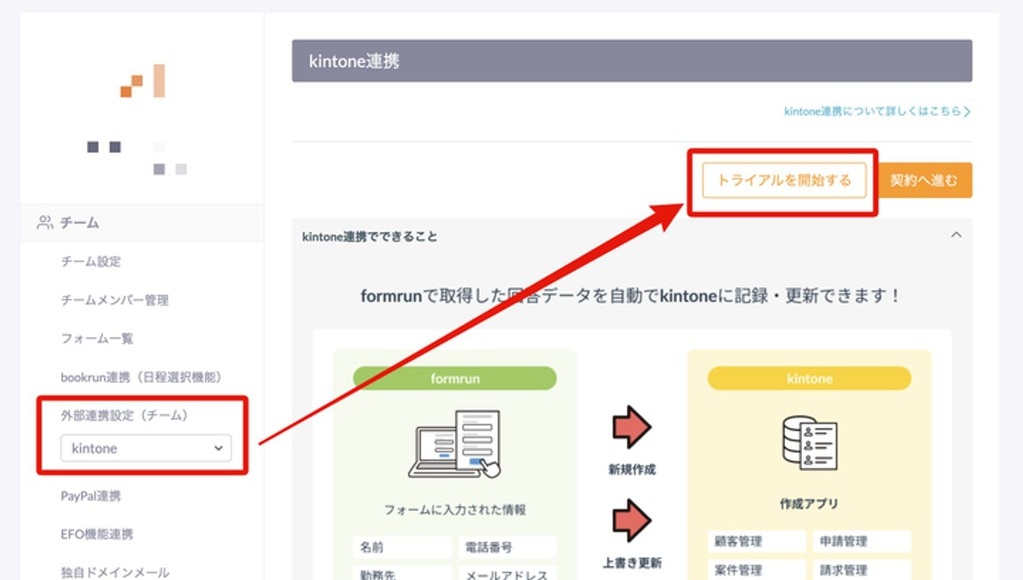
無料トライアルについての詳細や注意点、有料契約する方法については以下をご覧ください。
ヘルプサイト:外部連携のオプション契約・解約方法・無料トライアル
kintoneとformrunを連携する方法
1.設定画面「チーム>外部連携」より「選択する」をクリック→ 外部ツール名を選択
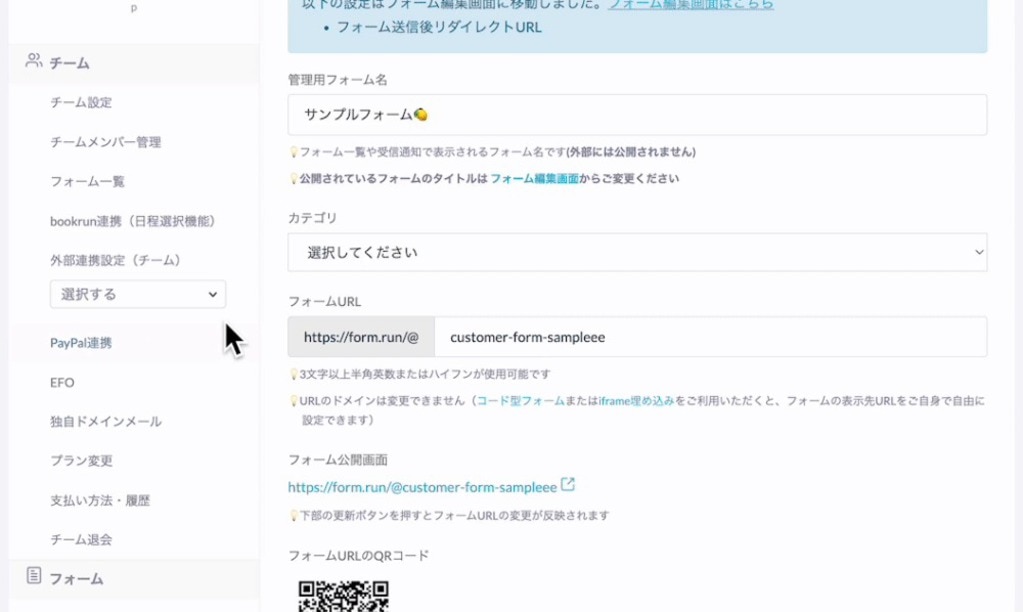
2.オプション契約する
- オプション契約の概要は「ヘルプサイト:オプションの追加料金について」をご確認ください。
- オプション契約の契約方法の概要は「ヘルプサイト:外部連携のオプション契約・解約方法・無料トライアル」をご確認ください。
3.①「…」ボタン
②「連携するアプリを編集」をクリック
※ 最大9個までkintoneアプリを連携できます
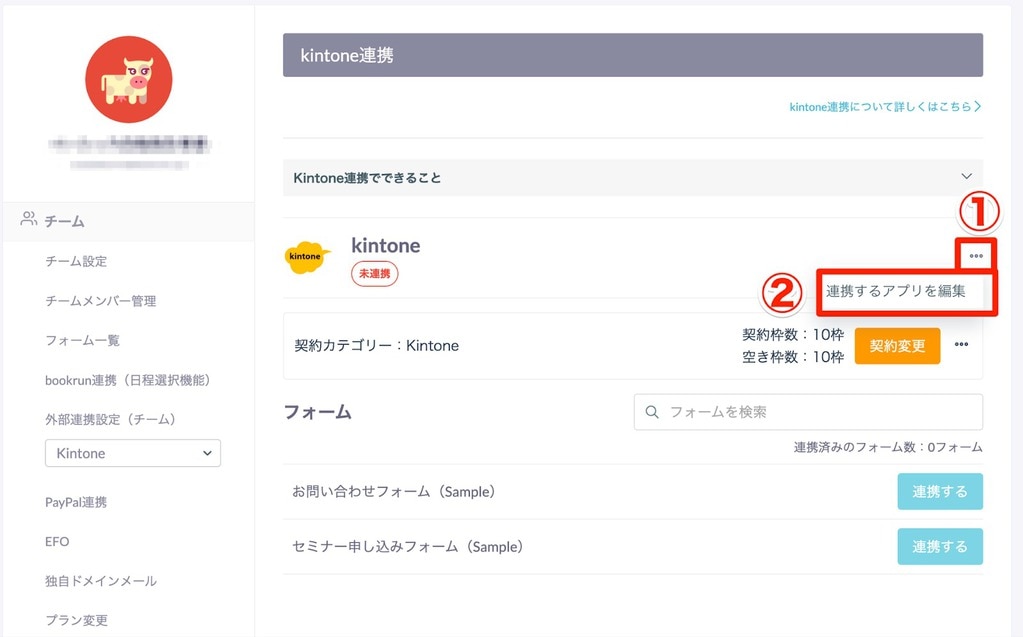
4.kintoneにログインし、作成済のアプリ(formrunと連携したいアプリ)を選択後、右上の「歯車アイコン」をクリック
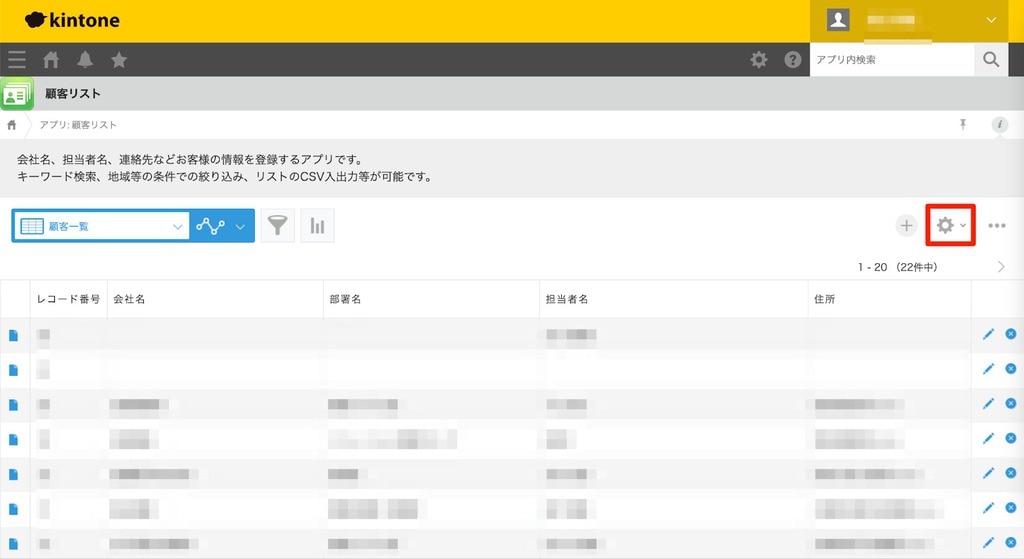
5.4つのタブから「設定」をクリックし、その中の「APIトークン」をクリック
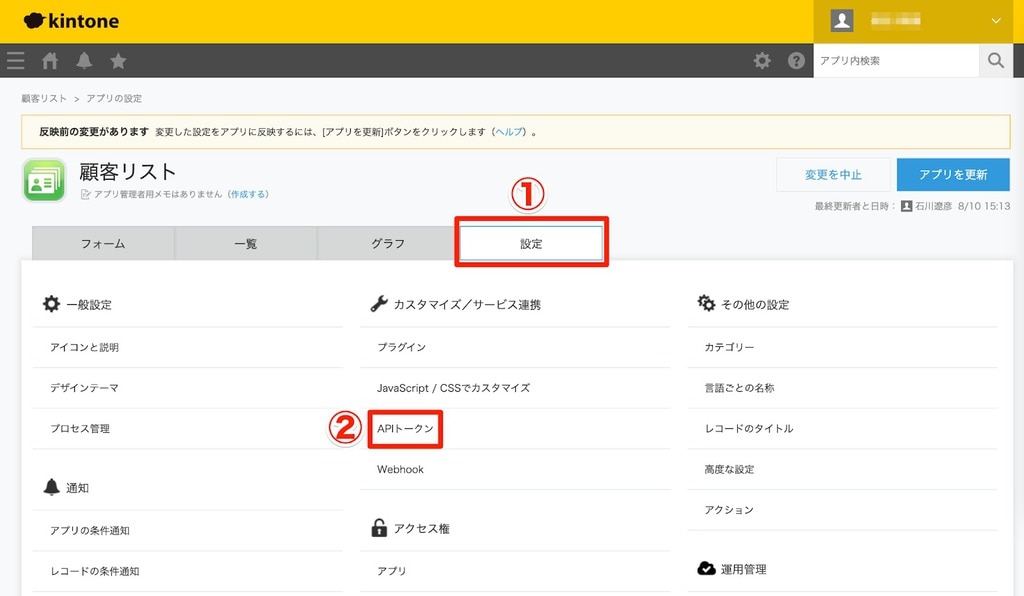
6(APIトークンが生成されていない場合、)「生成する」をクリック
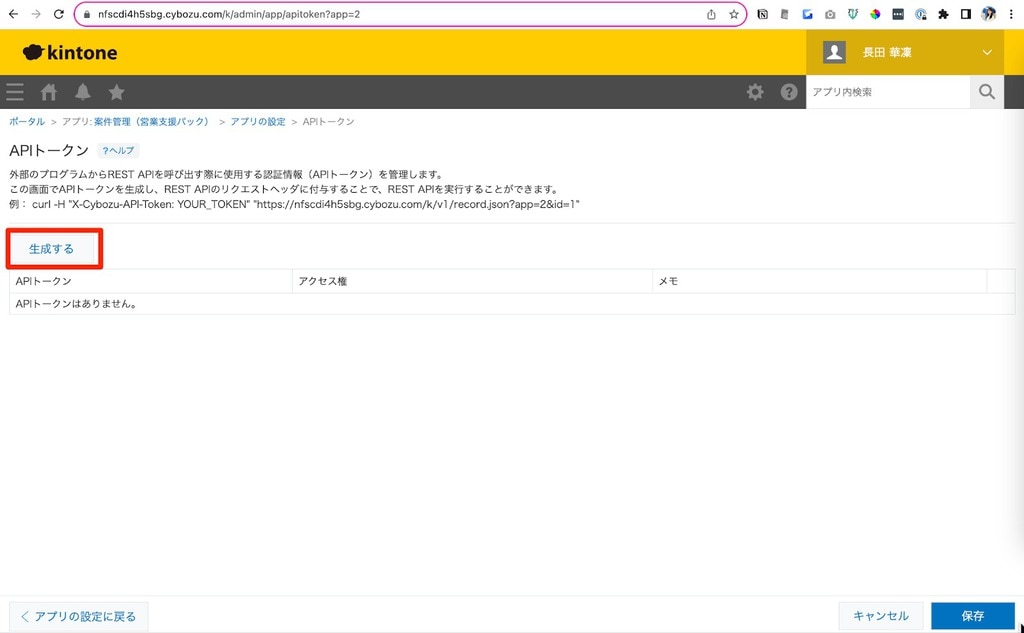
7.「レコード閲覧」「レコード追加」「レコード編集」にチェックを入れた上で、保存するをクリック
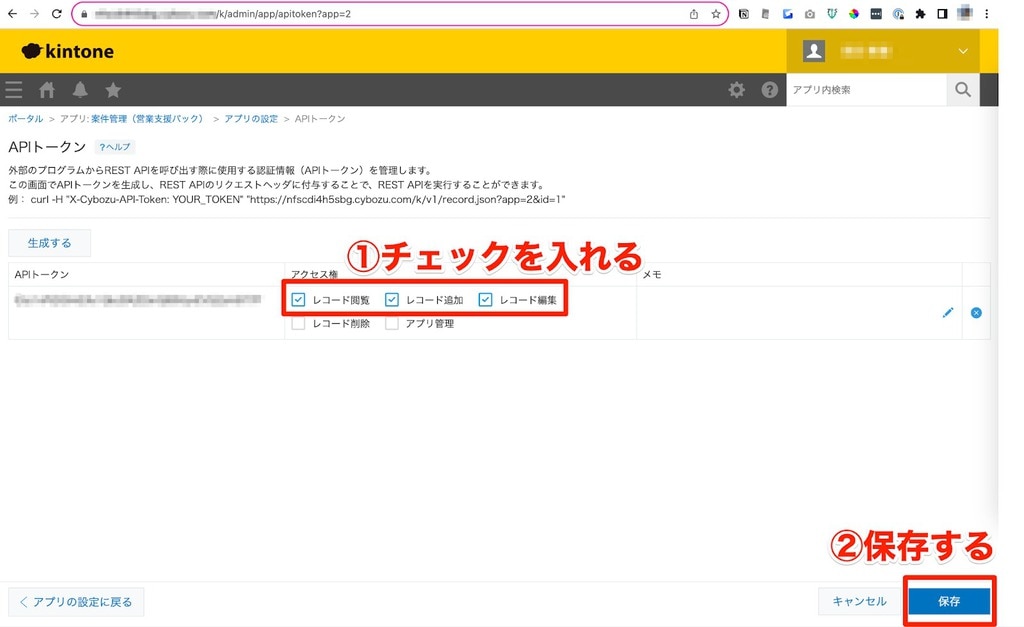
8.遷移先の画面の右上にある、「アプリを更新」をクリック
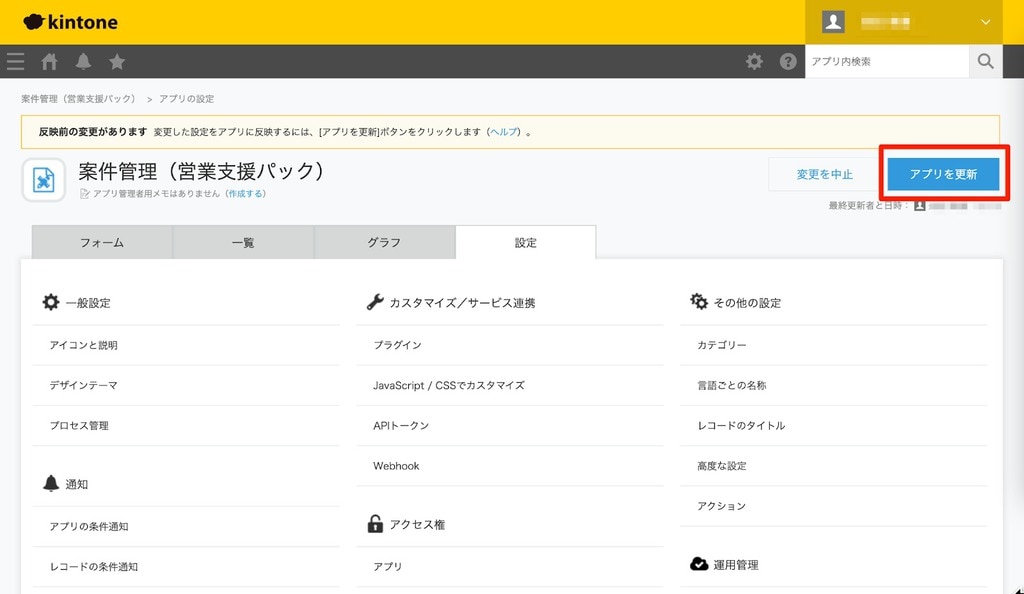
9.再度、設定タブから「APIトークン」をクリックし、「URL(kintoneのサブドメイン)」「アプリID」「APIトークン」をコピーする
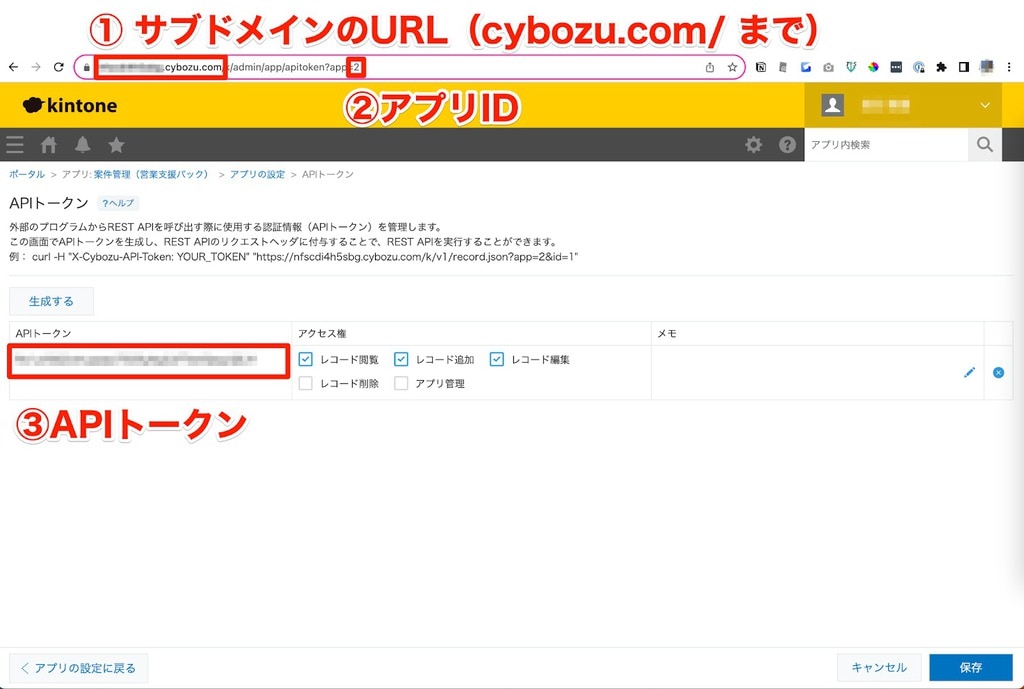
10.formrunの画面に戻り、コピーした内容を入力し、「連携」をクリック
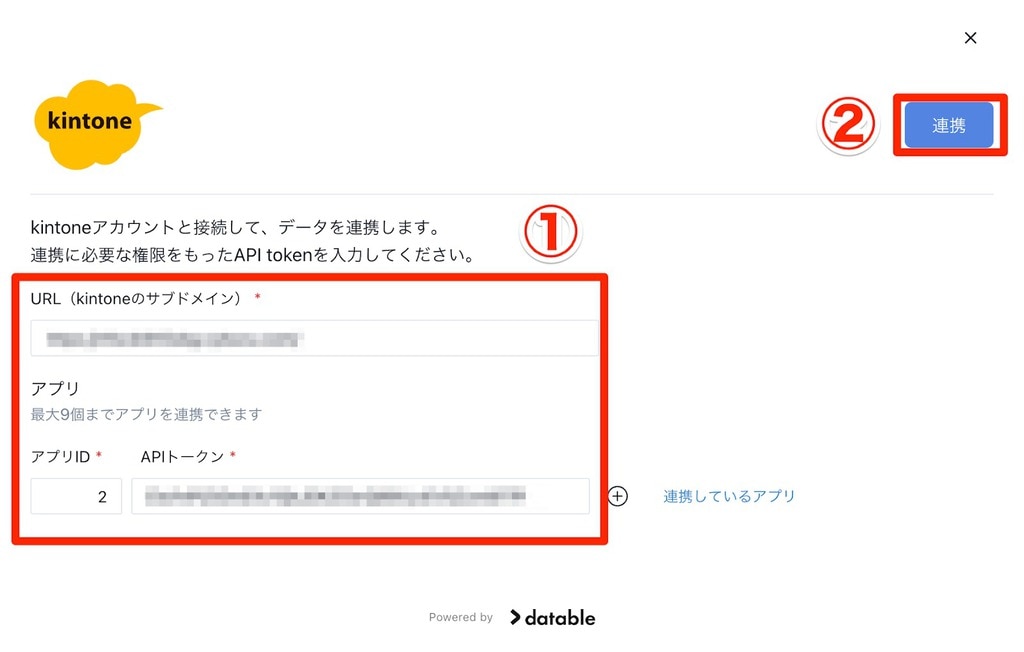
11.連携完了 ※連携が完了すると「連携済み」になります
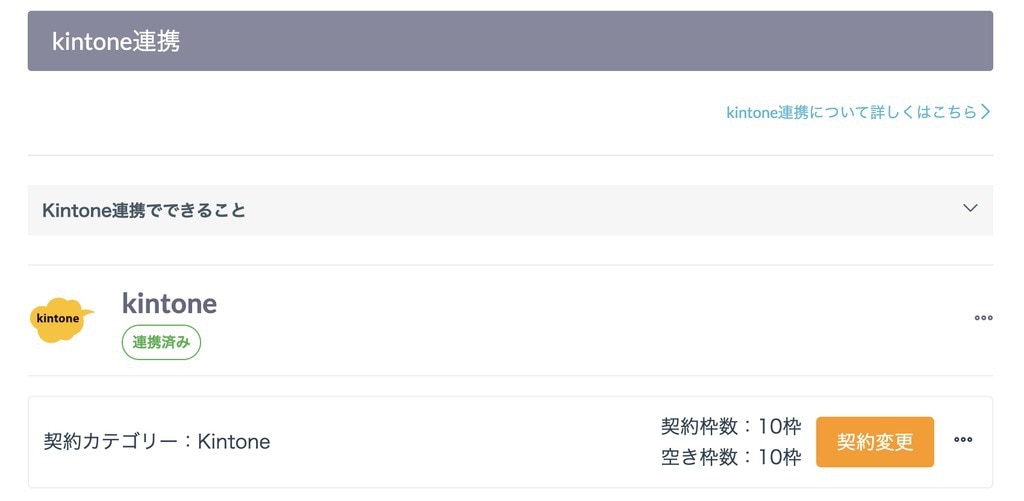
12.チームと外部ツールの連携が完了しました。次に必ずフォームとの紐づけを行ってください。詳細な手順は下記をご確認ください。
ヘルプサイト:kintone連携のフォーム連携方法・編集・解除方法
まとめ
formrunは、kintoneとの連携が簡単で、データ管理の効率化やブランドに合わせたフォーム作成が可能なツールです。フォーム作成が直感的で、非エンジニアでも簡単に操作できるため、導入後すぐに活用できます。さらに、問い合わせ管理機能や高いセキュリティ性を兼ね備えており、チーム全体でスムーズに業務を進めることができます。
formrunは業務改善に役立つ機能が豊富で、あらゆるビジネスニーズに対応できるツールです。ぜひ、formrunを活用して、業務の効率化と顧客対応の向上を実現してください。